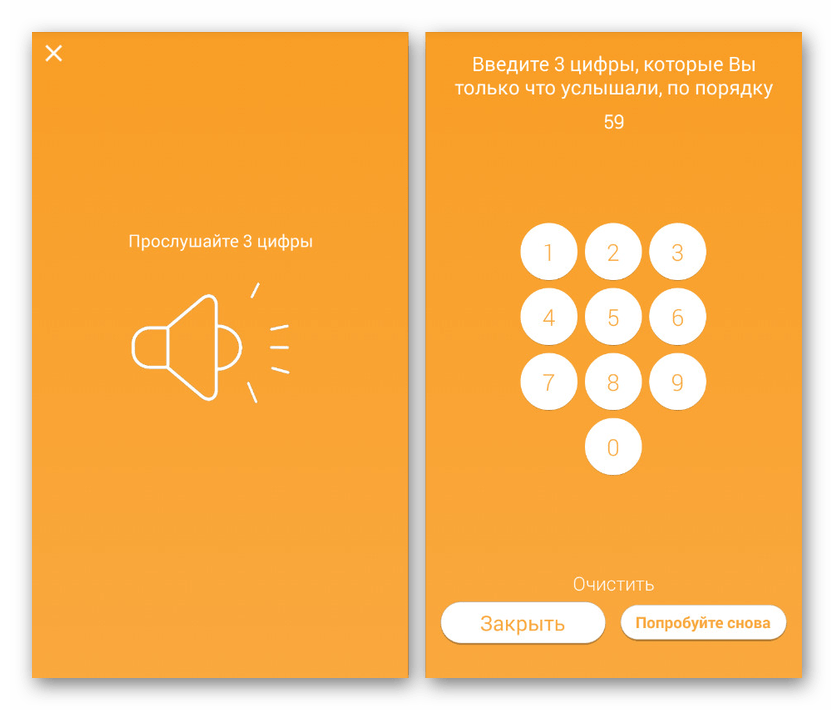Усунення проблем зі зниклим звуком на Android

Абсолютно будь-який смартфон дозволяє програвати різні звуки, багато з яких передбачені системою спеціально для повідомлень. Однак при деяких обставинах можуть виникати проблеми з їх відтворенням. В ході сьогоднішньої інструкції ми розповімо про декілька причини та методи усунення подібного явища.
зміст
Усунення проблем зі звуком на Android
Вже згадана проблема на Андроїд-пристроях може бути пов'язана з декількома факторами, починаючи від низького рівня гучності і закінчуючи механічними пошкодженнями смартфона. Щоб спростити навігацію по даній статті, варто заздалегідь врахувати, якщо звуки пропали внаслідок падіння і просто порушення фізичної цілісності телефону, досить буде ознайомитися з останніми способом. У всіх інших випадках краще за все ознайомитися з кожним поданим варіантом.
Читайте також: Що робити, якщо не включається телефон
Спосіб 1: Збільшення рівня гучності
Очевидною ситуацією, коли на пристрої немає звук, є низький рівень гучності динаміків, що залишається таким навіть при підключенні навушників. Виправити проблему ви можете шляхом використання кнопки збільшення гучності на корпусі пристрою, що розташовується в різних місцях в залежності від моделі та виробника.
При відсутності результату, спробуйте скористатися повзунком гучності в системних настройках телефону, виставивши максимально можливе значення. Цього має бути цілком достатньо для появи звуків.

Докладніше: Як збільшити звук на Android
Спосіб 2: Відключення «Тихого» режиму
Ще однією причиною пропажі звуків може активація «Тихого» режиму, безпосередньо впливає на рівень гучності переважно системних звуків і будильника. В такому випадку, швидше за все, складнощів з відтворенням музики не буде, проте повідомлення залишаться без звичного звукового супроводу.
- Найпростіше деактивувати «Тихий» режим через панель повідомлень, доступну на будь-якому пристрої незалежно від версії ОС, але не завжди пропонує потрібну опцію. У Андроїд п'ятої і вище версії розгорніть шторку і натисніть по значку «Не турбувати» на панелі швидкого доступу.
- Далі потрібно змінити положення повзунка «Не турбувати», і на цьому процедура завершена.
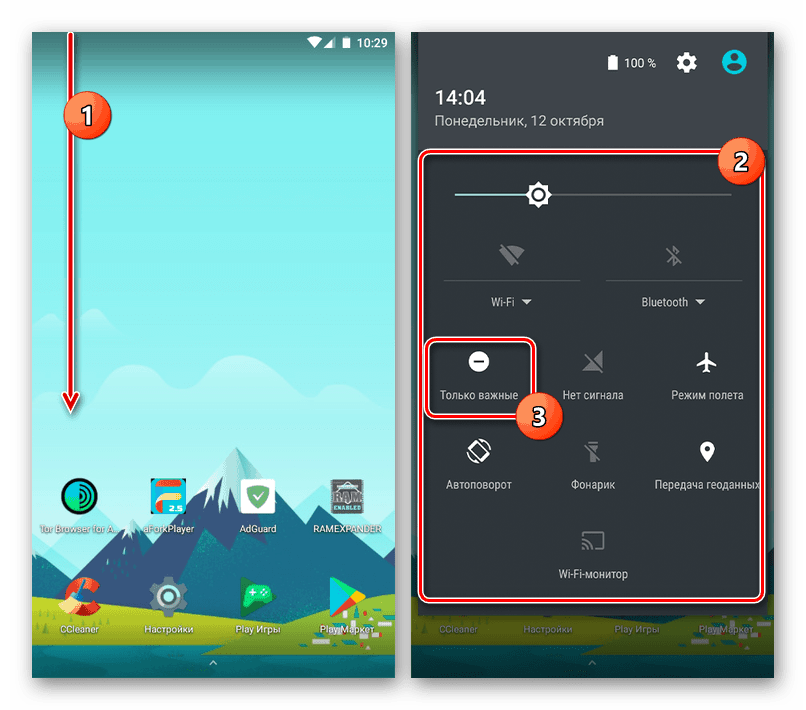
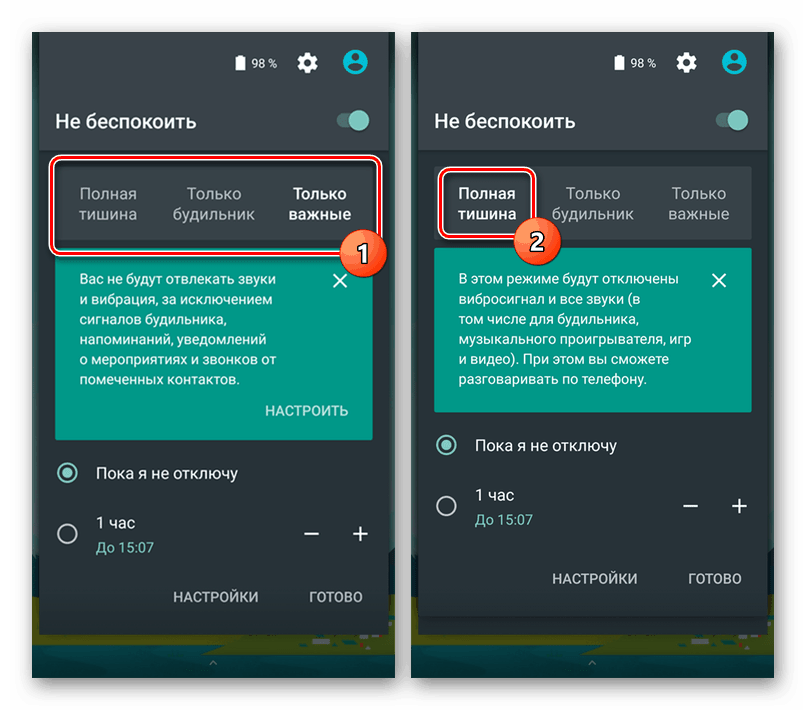
Читайте також: Відключення повідомлень на Android
Android 5.1+
- Перейдіть в стандартний додаток «Налаштування» і в розділі «Пристрій» відкрийте сторінку «Звук». Наявні тут параметри практично повністю повторюють показане нами раніше.
- Змініть стан повзунка в розділі «Музика, відео, ігри та інші мультимедійні дані» відповідно до особистих переваг. В результаті повинні будуть з'явитися всі доступні в системі звуки. Якщо ж описаних дій виявилося недостатньо, обов'язково зверніть увагу на зміну налаштувань через шторку.
- Крім іншого, відкрийте розділ «Інші» звуки і встановіть галочки поруч з представленими пунктами. Це дозволить включити, наприклад, звуки при натисненні по екрану і повідомлення про низький заряд акумулятора.
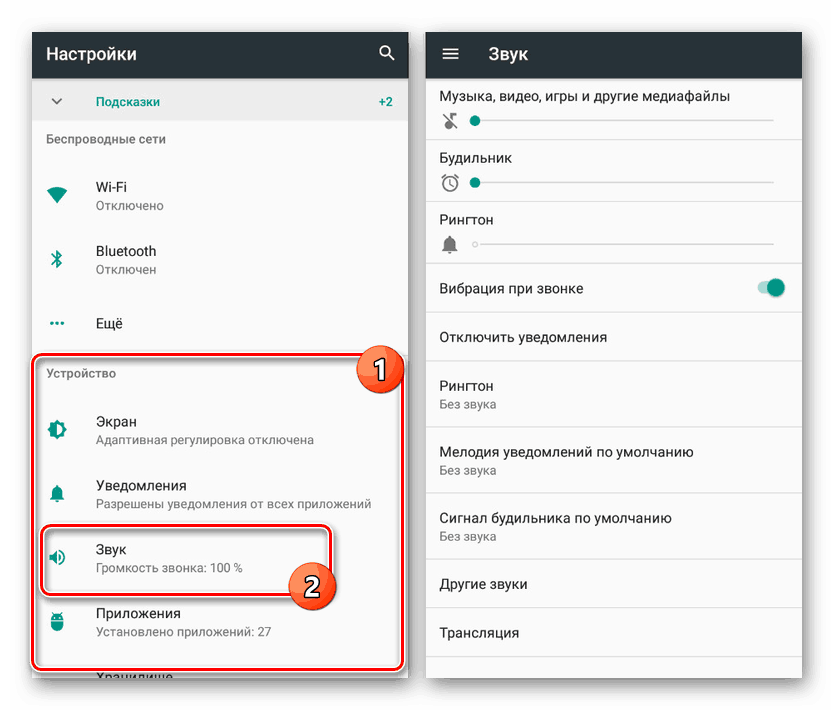
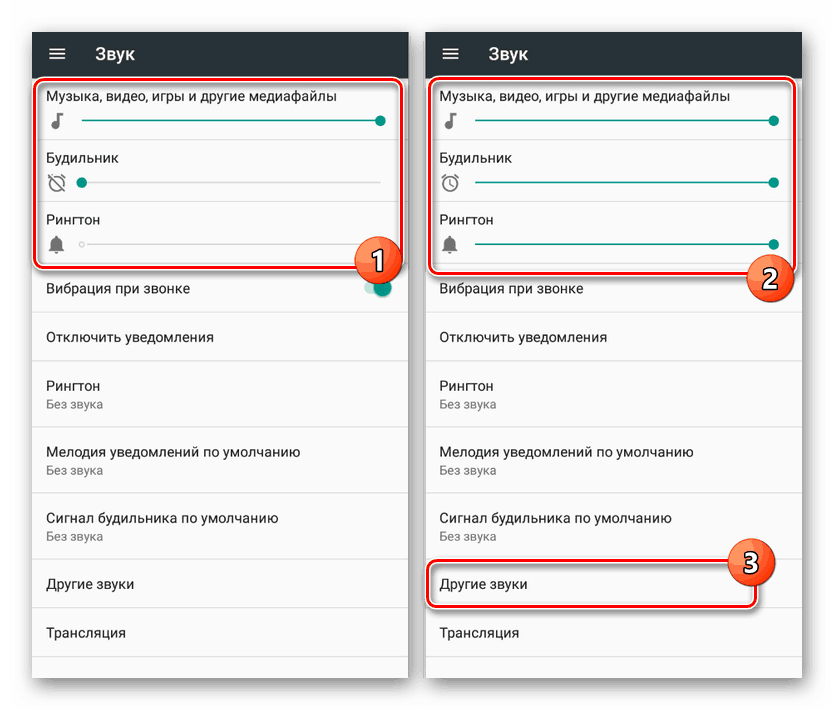

Android 4.4
- На телефоні з четвертою версією Андроїд налаштування звуку хоч і різняться, все ж велика частина необхідних дій ідентична. Для початку відкрийте «Налаштування» і в блоці «Пристрій» виберіть пункт «Звук».
- Далі тапніте по рядку «Гучність» і по черзі за допомогою представлених повзунків встановіть максимально допустиме значення. Особливу увагу приділіть варіанту «Музика, відео, ігри та інші мультимедійні дані», так як саме ця опція впливає на «Тихий» режим.
- Як доповнення змініть значення в блоці «Рінгтон» і встановіть галочки поруч з допоміжними опціями в розділі «Системні повідомлення».
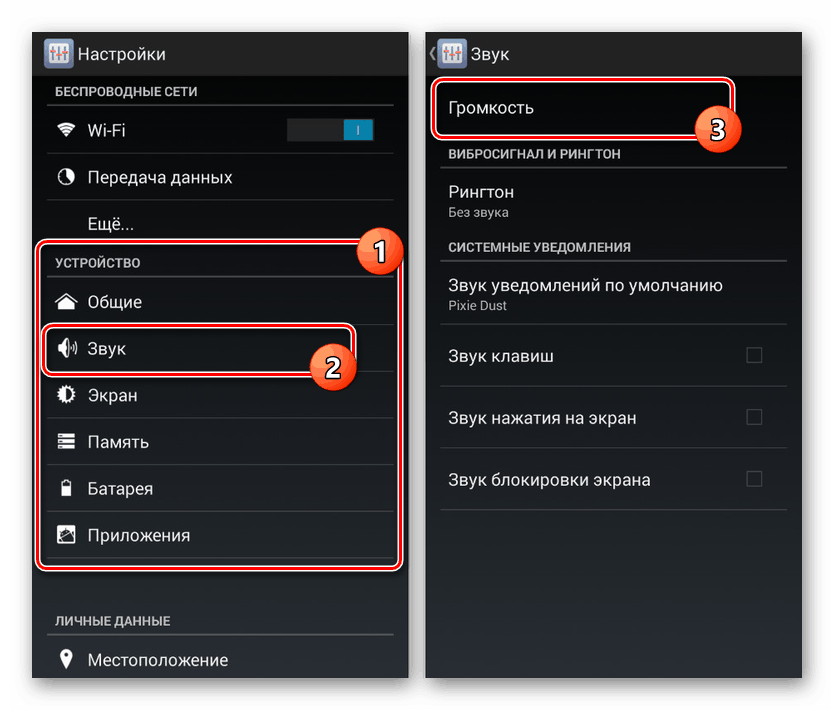
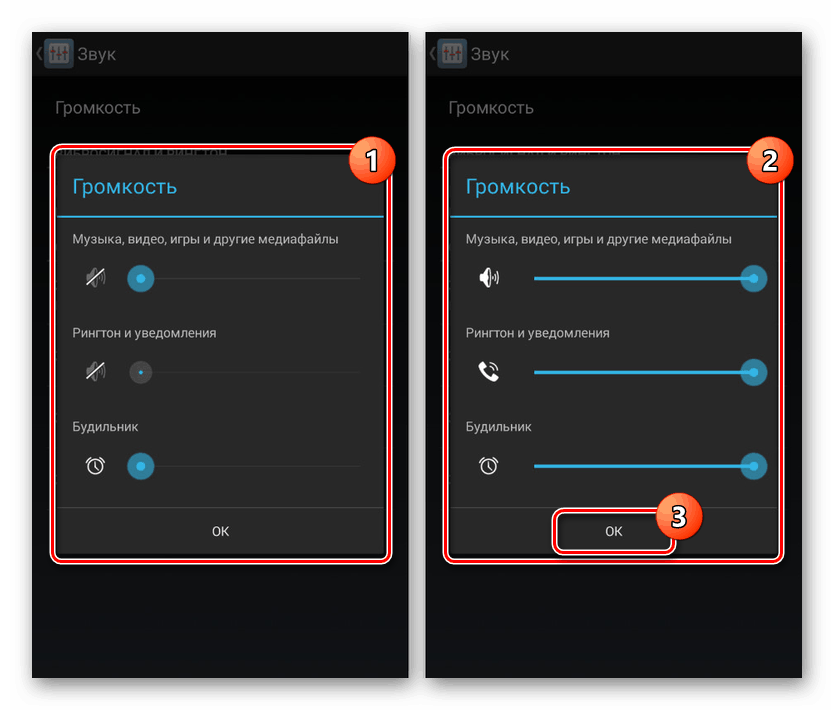
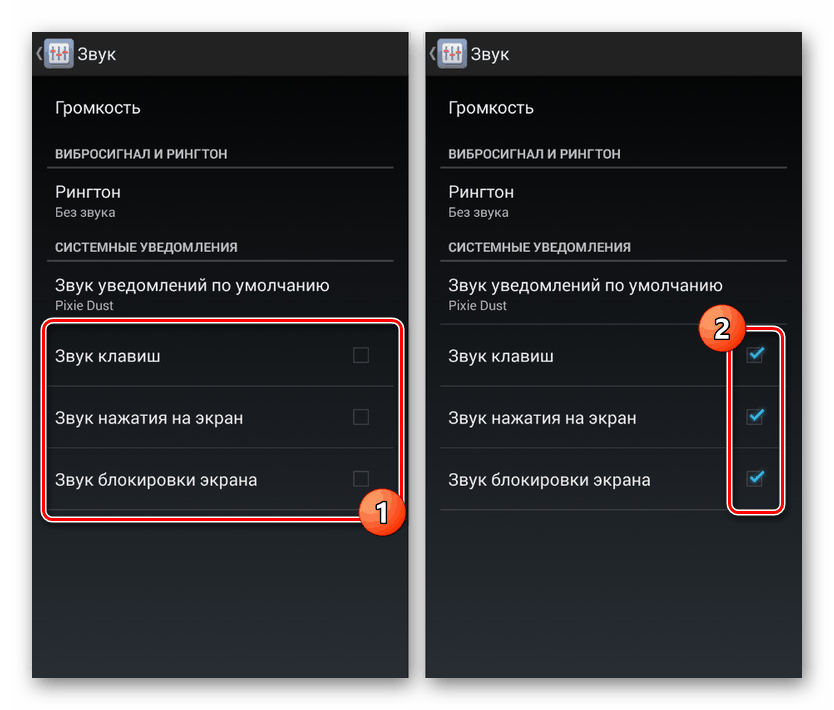
Спосіб 3: Сторонні додатки
Для платформи Android, як відомо, було випущено величезну кількість додатків для різних цілей. Робота подібного ПО цілком може бути причиною зникнення звуків на пристрої, особливо якщо в процесі обробки відбулися ті чи інші помилки. Позбутися від проблеми в такому випадку найпростіше шляхом видалення програми, безпосередньо впливає на звуки в системі.
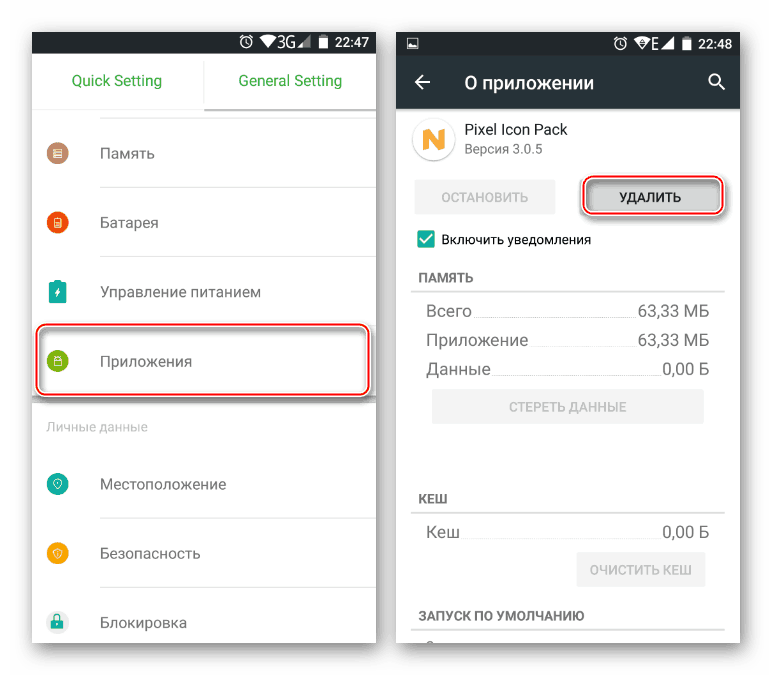
Докладніше: Як видалити додаток на Android
Ще одним рішенням в тій же ситуації може стати зміна внутрішніх установок програми, так чи інакше пов'язаних з рівнем гучності. Те ж саме відноситься до музичних і відеоплеєрів, звуки яких залежать не тільки від параметрів смартфона, але і від програми.
Читайте також: еквалайзери , відеоплеєри і музичні програвачі для Android
Спосіб 4: Використання навушників
При відсутності позитивних результатів від представлених нами способів, ймовірно, проблема криється в динаміці пристрої. Один з варіантів усунення подібної неполадки полягає в використанні навушників, після підключення яких звуки мають повернутись. У тому числі можете спробувати Bluetooth-гарнітуру, не залежну від роз'єму на корпусі.

Докладніше: Підключення Bluetooth-навушників на Android
Спосіб 5: Механічні неполадки
Найбільш складний варіант проблеми зводиться до механічних неполадок смартфона, наприклад, внаслідок падіння або попадання води в зону з динаміком. Для початку необхідно встановити одне зі спеціальних додатків і перевірити роботу компонентів. У нашому випадку буде продемонстрована програма TestM, але існують і інші варіанти.
Завантажити TestM з Google Play Маркета
- Скачайте і запустіть додаток з офіційної сторінки в магазині. Після цього за допомогою панелі «Виберіть категорію» натисніть по значку з підписом «Звук».
- На наступному етапі буде представлено кілька доступних для перевірки варіантів. Натисніть по одній з конкретних іконок або скористайтеся клавішею «Перевірити групу» для більш повної діагностики. Незалежно від варіанту далі потрібно натиснути «Почати».
- Виконуйте стандартні підказкам програми, на кшталт прослуховування чисел з подальшим вводом.
![Процес перевірки звуку в TestM на Android]()
За необхідності повторіть той же набір дій для кожного компонента. В результаті ви зможете перевірити будь-який звук на пристрої.
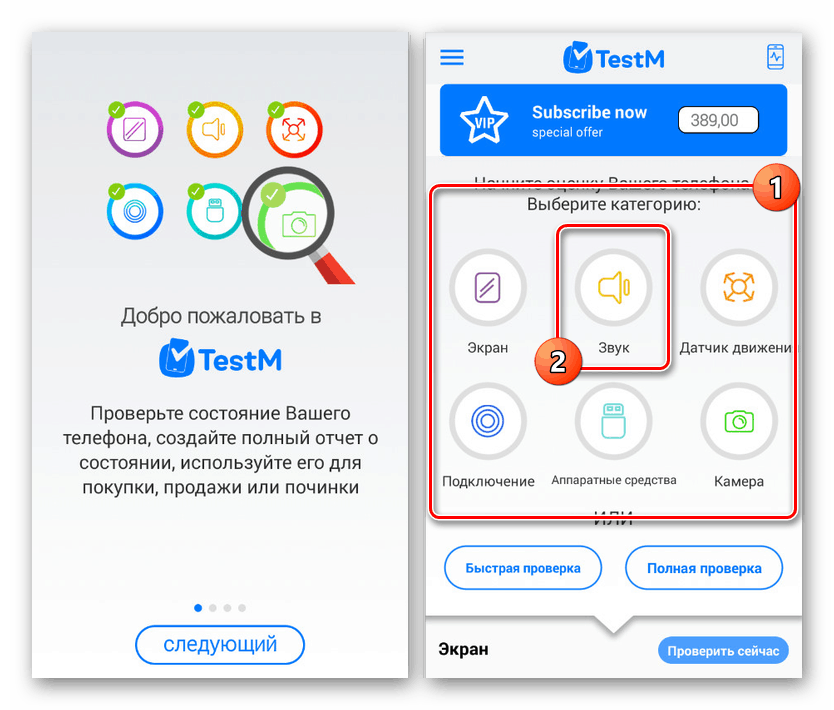
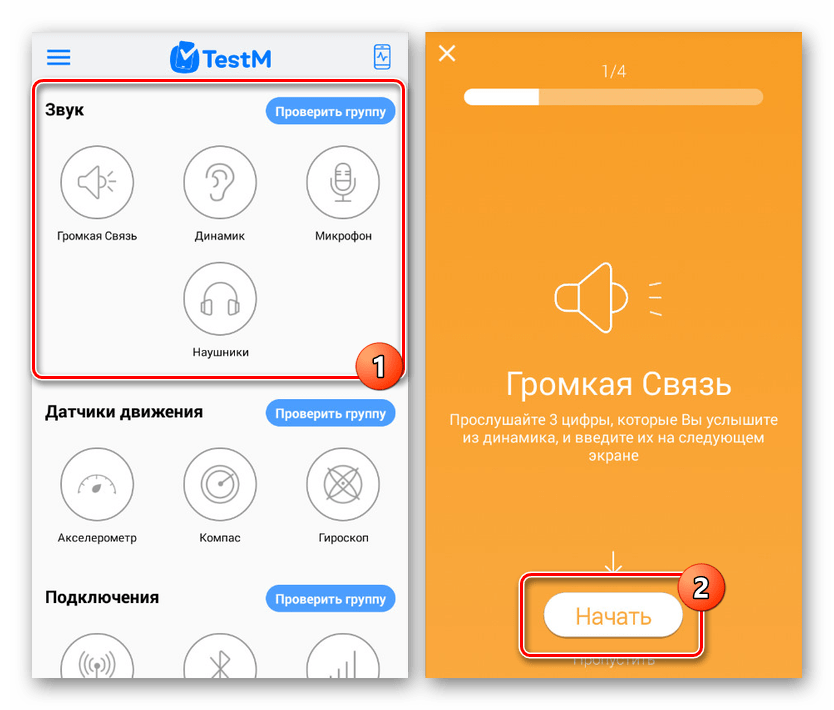
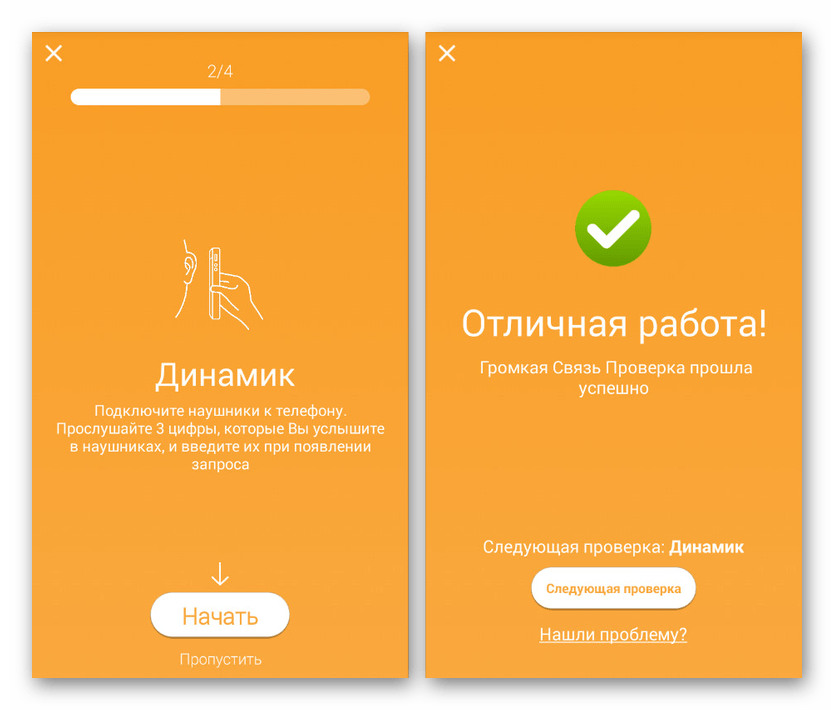
Оптимальним рішенням у разі виявлення неполадок є звернення у фахівця додаткової діагностики і заміни пошкодженого компонента. Якщо у вас є потрібні навички, можете самостійно замінити динамік. При цьому без належного досвіду краще не робити подібних дій, інакше напевно виникнуть більш серйозні проблеми.